Displeje s vysokým rozlišením se stávají normou,ale přesto má Linux iffy a matoucí nastavení škálování DPI. Z tohoto důvodu jsme se v tomto článku rozhodli nastínit, jak nastavit měřítko HiDPI v desktopových prostředích Linuxu, která jej podporují.
Instrukce Gnome

Gnome má docela dobrou podporu HiDpi askaždé vydání je o něco lepší, i když toto nastavení automaticky neaplikuje na displeji s vysokým rozlišením. Chcete-li změnit měřítko tak, aby bylo šetrnější k těmto druhům displejů pro desktopové prostředí Gnome, otevřete terminál.
Nastavení měřítka přes terminál je možné přímou interakcí s gsettingy. Pro uživatele na obrazovkách Apple Retina a dalších displejích s vysokým rozlišením by měl tento příkaz stačit:
gsettings set org.gnome.desktop.interface scaling-factor 2
Nejste fanouškem škálovacího faktoru 2? Chcete něco vyššího nebo nižšího? Změňte „2“ na něco jiného. Mějte však na paměti, že nástroj měřítka měřítka akceptuje pouze celá čísla.
Skořicové instrukce
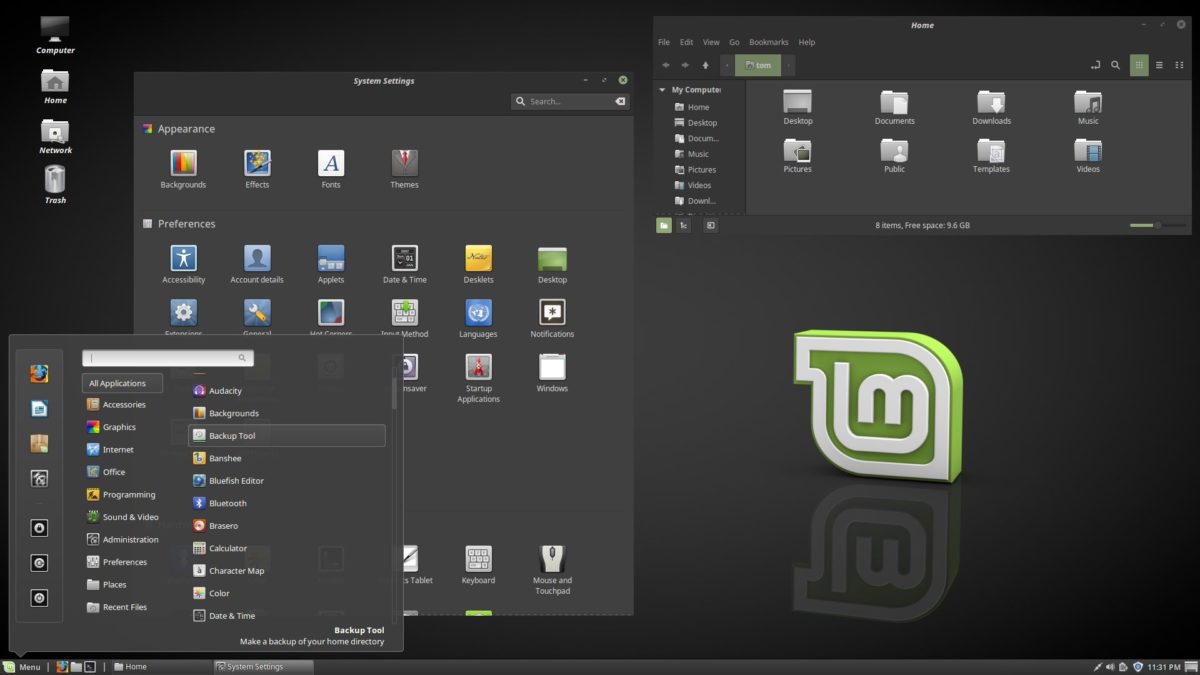
Ti, kteří chtějí používat displej HiDPi sProstředí skořicového počítače naštěstí nemusí měnit žádná nastavení měřítka, aby vyhovovalo velkým rozlišením. Důvodem je skutečnost, že vývojáři, kteří pracují na Cinnamon, se velmi snaží, aby to bylo tak, že všechno funguje skvěle tak, jak je. Když se přihlašujete, počítač ve skutečnosti provádí výpočty, aby určil správné měřítko pro vše. Pokud však chcete faktory měřítka upravit ručně, postupujte takto:
Otevřete nabídku skořice a vyhledejte „nastavení“. V oblasti nastavení vyhledejte „Obecné“ a klikněte na něj. Odtud hledejte „Měřítko uživatelského rozhraní“ a změňte jej z „Auto“ na jakoukoli jinou možnost.
Plazmové instrukce KDE
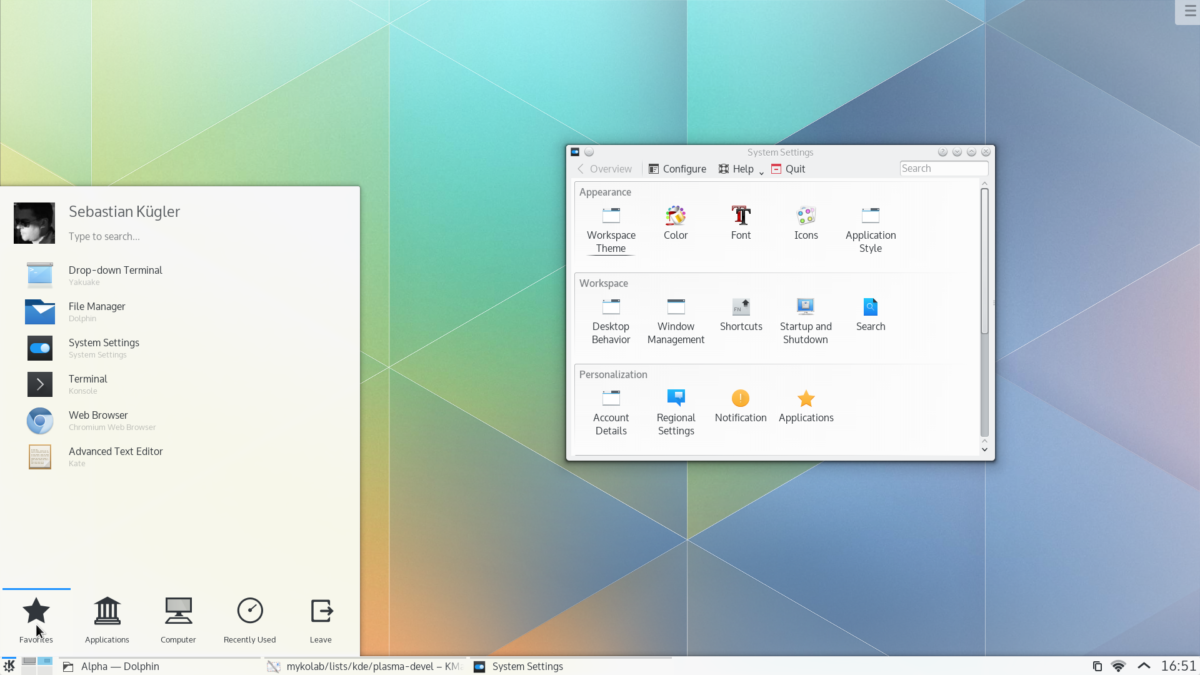
KDE Plasma 5 je další desktopové prostředí, kterése snaží získat HiDPI v pořádku, ale stále potřebuje trochu zásahu uživatele, aby byl perfektní. Chcete-li změnit měřítko zobrazení na ploše v prostředí KDE Plasma, otevřete nabídku aplikací na panelu, vyhledejte „Zobrazení“ a Klikněte na to. Klikněte na posuvník vpravo a přetáhněte jej dolů. Poté klikněte na „Scale Display“.
Tím se otevře ovládací centrum, které uživateli umožní změnit měřítko zobrazení pod plazmovou KDE. Popadněte jezdec a přetáhněte jej na to, co vypadá nejlépe. Poté klikněte na „OK“ a poté na „Použít“.
Po provedení nastavení restartujte počítač.
Pokyny pro andulky
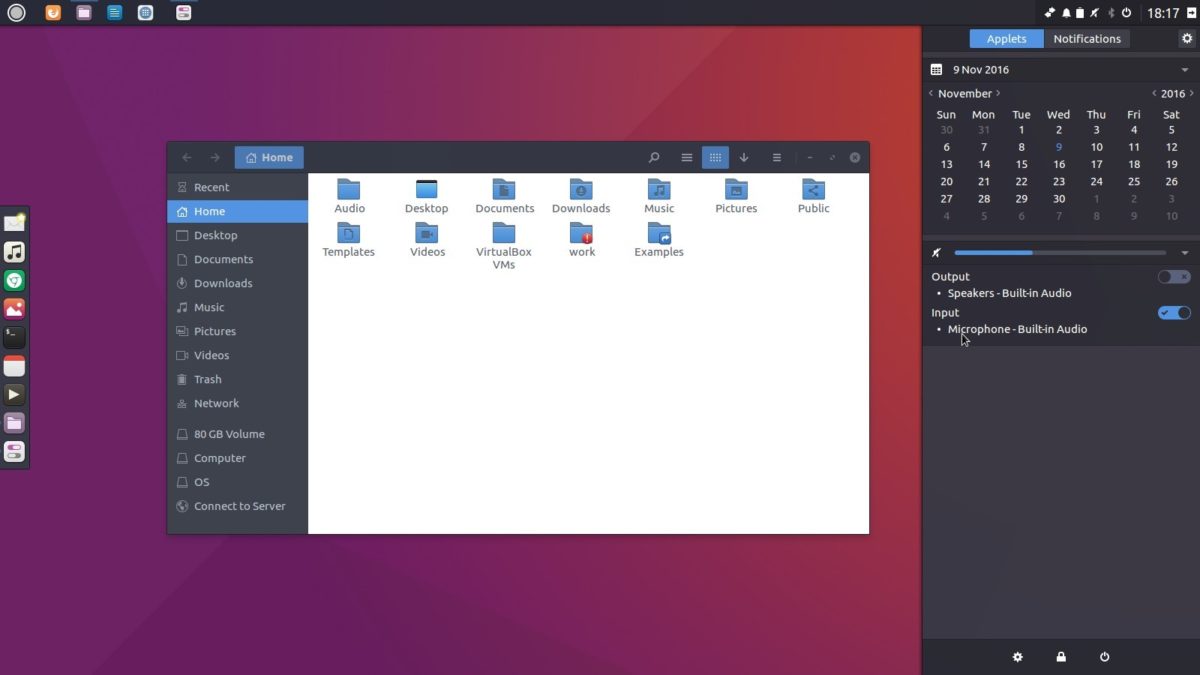
Existuje způsob, jak povolit škálování uživatelského rozhraní na vysokou úroveňrozlišení se zobrazuje v prostředí Budgie desktop - něco jako. Žádný z vývojářů pro toto desktopové prostředí nemá displej s vysokým rozlišením, takže v této oblasti není aktivní vývoj. S ohledem na to nezáleží na tom, že to nikdo nevyvíjí, protože Budgie Desktop je silně postaven na Gnome a GTK3, který již má velkou podporu pro škálování uživatelského rozhraní.
Povolení této funkce v Budgie funguje úplně stejně jakoGnome, ačkoli protože neexistuje žádná oficiální podpora, musíte to udělat na vlastní nebezpečí. Pokud to nevypadá přesně v pravém měřítku, nikoho neobviňujte. Chcete-li povolit změnu měřítka, otevřete okno terminálu a spusťte následující příkaz:
gsettings set org.gnome.desktop.interface scaling-factor 2
Stejně jako Gnome přizpůsobte škálovací faktor Budgie změnou „2“ na jiné celé číslo.
Pokyny k jednotě
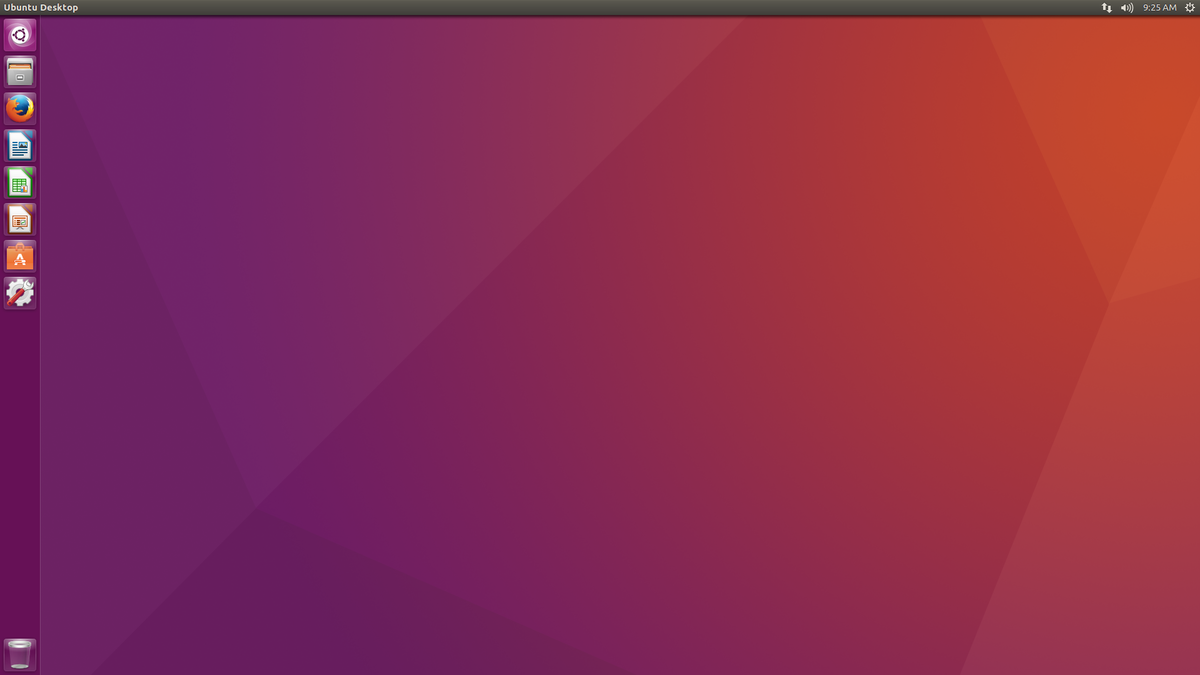
Pravděpodobně je desktopové prostředí Ubuntu Unityjeden z nejlepších pro HiDPI displeje. Ve skutečnosti je to jeden z jediných stolních počítačů, na který se nespoléhá pouze škálování celých čísel. Výsledkem je, že věci vypadají mnohem přirozeněji. Ve skutečnosti na většině displejů s vysokým rozlišením uživatelé pravděpodobně nebudou muset upravovat nastavení měřítka. Pokud však chcete věci konfigurovat ručně, otevřete pomlčku Unity, vyhledejte „display“ a stiskněte klávesu Enter.
Odtud vyberte obrazovku a vyhledejte možnost „změnit měřítko“ na základě nabídek a titulních pruhů. Přetažením posuvníku nahoru nebo dolů upravte DPI.
Pokyny k osvícení
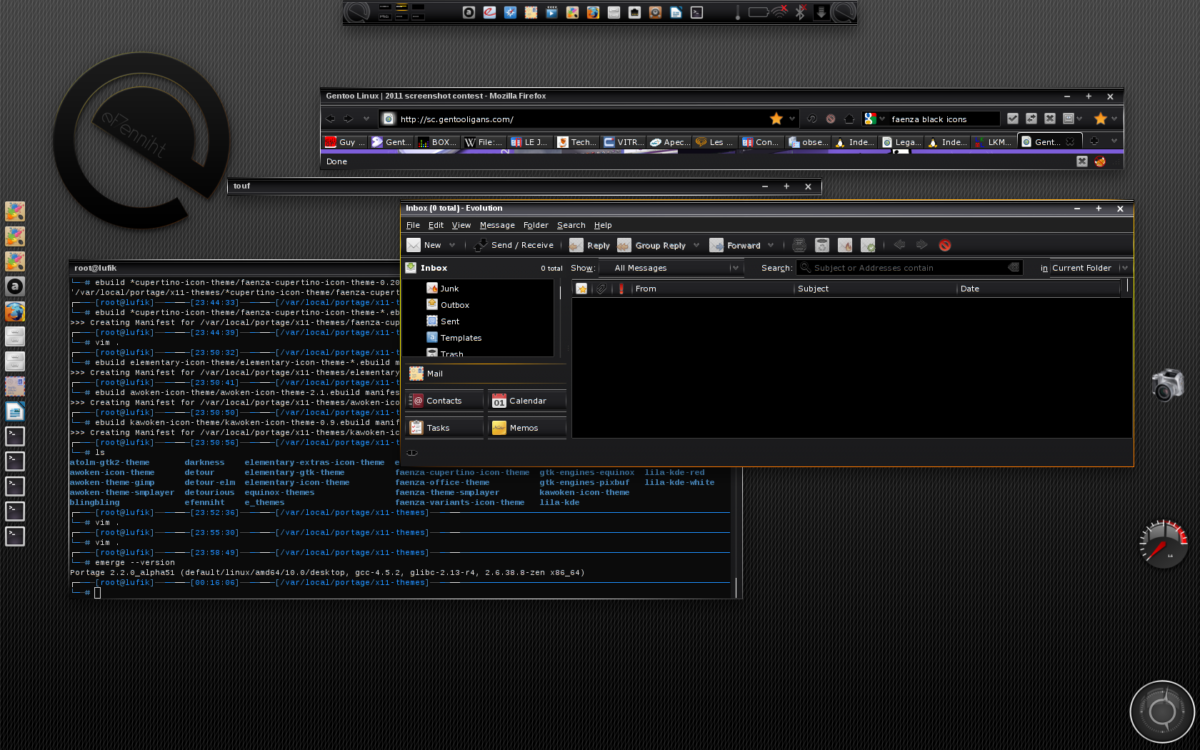
Navzdory skutečnosti, že osvícení vypadámírně datované (ve srovnání s jinými desktopovými prostředími Linuxu se stále daří mít některá docela dobrá nastavení DPI., Uživatelé mohou snadno upravit měřítko uživatelského rozhraní a celkovou zkušenost s lehkostí. Chcete-li to provést, klikněte pravým tlačítkem myši na plochu a umístěte kurzor myši v části „Nastavení“ v nabídce klepnutím pravým tlačítkem myši vyberte „Panel nastavení“.
V panelu Nastavení klepněte na ikonu„Podívejte se“ a poté vyberte „Měřítko“. Při změně měřítka je uživatel schopen snadno upravit měřítko plochy. Měřítko nastavte na 1,2 nebo kolem tohoto čísla, protože se zdá být nejlepší pod high-end displeji.
Stolní počítače nejsou uvedeny
Některá pracovní prostředí jako XFCE4, MATE aLXDE / LXQt nemají v tomto seznamu pokyny. Důvodem je, že vývojáři těchto stolních počítačů Linux buď zcela ignorovali displeje s vysokým rozlišením, nebo v současné době vyvíjejí způsob, jak je mohou podporovat jejich stolní prostředí.
Výsledkem je, že prakticky neexistují žádná nastavenímluvit o tom můžeme vložit do tohoto článku, abychom pomohli změnit měřítko uživatelského rozhraní. Pokud používáte Macbook Pro nebo jiný počítač se špičkovým displejem v systému Linux, je nejlepší místo toho použít výše uvedená prostředí Desktop.













Komentáře